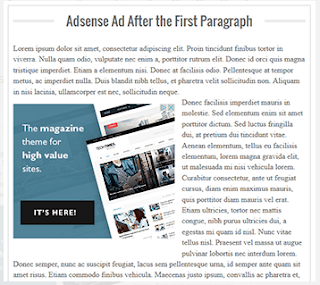|
| Cara Membuat dan Memasang RSS Feedburner di Blogger |
Apa Itu RSS?
Sebuah RSS (Really Simple Syndication) pakan adalah format berbasis XML untuk konten Anda. Kebanyakan platform blogging, misalnya, akan memiliki RSS feed dibangun . Setiap kali Anda mulai menerbitkan tulisan, posting terbaru Anda akan diperbarui dalam RSS feed. Pengunjung ke website Anda dapat berlangganan RSS feed blog Anda di pembaca RSS seperti Google Reader .
Pengertian FeedBurner?
Kebanyakan blog memiliki RSS feed yang terdeteksi secara otomatis oleh pembaca feed yang umum digunakan ketika URL blog ditambahkan ke pembaca.
Namun, jika Anda ingin membuatnya lebih jelas dan lebih mudah bagi pembaca untuk berlangganan menggunakan RSS, atau ingin tahu persis berapa banyak orang berlangganan ke blog Anda maka pilihan terbaik adalah dengan menambahkan feed Feedburner RSS dan berlangganan email ke blog Anda.
Feedburner adalah layanan web gratis yang meningkatkan blogger dan podcasters kemampuan untuk mengelola RSS feed dan melacak penggunaan pelanggan mereka.
Cara Membuat Feed dengan Feedburner
1. Pergi ke Feedburner dan masuk ke Feedburner dengan Akun Google Anda Buat Akun Google jika anda tidak memiliki 1 akun google).2. Untuk menyiapkan umpan RSS Anda dengan Feedburner, cukup salin URL dari RSS feed Anda dan paste ke " Burn a feed right this instant box ". Kemudian klik Next.
3. Pada layar berikutnya, pilih opsi kedua - RSS.
4. Pada layar berikutnya Anda akan diberikan RSS feed URL baru di Feedburner. Anda akan ingin menggunakan URL ini di mana saja dengan referensi RSS feed di blog Anda. Mengubah judul feed dan alamat dengan Anda sendiri.
5. Ketika Anda klik Next, Anda akan diberikan pilihan untuk fitur pelacakan setup untuk RSS feed.
Periksa "Clickthroughs" dan " I want more! ..." Pilihan.
Menambahkan Feedburner Feed Untuk Blog Anda
Biasanya ini digunakan untuk menambahkan ikon RSS dan mudah berlangganan pilihan untuk side bar blog Anda menggunakan widget teks seperti yang dijelaskan di bawah ini:
1. Klik pada Publicize Tab > Chicklet Chooser di akun Feedburner Anda dan salin kode HTML.
2. Pergi ke Blogger Dashboard > Desain > Elemen Halaman dan tambahkan gadget baru
3. Pilih HTML / JavaScript dari jendela pop-up dan paste kode html di dalam kotak.
Menambahkan Email Berlangganan FeedBurner
Setelah Anda telah mengatur feed Anda, Anda akan ingin mempertimbangkan untuk memberikan pengunjung pilihan untuk berlangganan konten Anda melalui email. Jika demikian, Anda akan ingin pergi ke tab Publicize dan klik Email Langganan. Klik pada tombol Aktifkan untuk memulai layanan berlangganan email untuk RSS feed.kemudian Anda akan ingin klik pada Preferensi Komunikasi di menu sidebar kiri. Ini akan memungkinkan Anda untuk menyesuaikan aktivasi pelanggan email terima untuk mengkonfirmasi langganan mereka.
Setelah disesuaikan, klik Simpan. Pilihan berikutnya Anda akan ingin mengkonfigurasi berada di bawah Email Branding di menu sidebar kiri. Ini adalah di mana Anda dapat meng-upload logo, menyesuaikan garis Email Subject, dan mengubah font gaya, warna, dan ukuran untuk memformat pelanggan email akan menerima. Klik Simpan jika sudah selesai.
Yang terakhir (dan paling penting) pengaturan untuk berlangganan email Anda adalah Pengiriman Options.Ini adalah di mana Anda akan memberitahu Feedburner apa waktu untuk memberikan update RSS feed baru untuk pelanggan.
Setelah tersimpan, klik pada link Manajemen Berlangganan. Di sini, Anda bisa mendapatkan kode untuk menambahkan formulir berlangganan di blog Anda atau Anda bisa mendapatkan link ke pengunjung Anda mengambil ke bentuk opt-in untuk berlangganan melalui email.
Untuk Menambahkannya di Blog Anda:
1. Pergi ke Blogger Dashboard > Desain > Elemen Halaman
2. Tambahkan Gadget baru
3. Pilih HTML / JavaScript paste kode di dalam kotak.
Mengarahkan Semua Feed Blog Anda Untuk Feedburner
Kecuali Anda mengarahkan semua feed blog Anda ke Feedburner Anda tidak akan mendapatkan nomor pelanggan akurat karena beberapa pembaca Anda berlangganan menggunakan feed blog asli Anda.Untuk melakukan ini:
1. Buka Pengaturan > Situs Feed di dashboard blog Anda
2. Tambahkan alamat Feedburner Anda untuk Memberikan Umpan Redirect URL dan klik Save Changes.
3. Sekarang semua feed Anda secara otomatis diarahkan melalui FeedBurner dan Anda akan dapat melacak pelanggan.
Jika Anda menikmati membaca blog ini, silakan mempertimbangkan Berlangganandi Blog saya
Itu dia! Jangan Lupa saya tunggu anda dikomentar :)
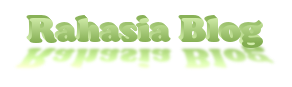













 Klik Untuk Melihat Code
Klik Untuk Melihat Code